Самоучитель Adobe Premiere 6.5 - [16]
(Монтаж) клипу.
Все палитры имеют сходное строение. Палитры Video Effects (Видеоэффекты), Audio Effects (Аудиоэффекты), Transitions (Переходы) состоят из списка спецэффектов, организованного в виде нескольких папок, группирующих отдельные спецэффекты по принципу схожести. Чтобы развернуть содержимое какой-либо папки с эффектами, следует щелкнуть на треугольной кнопке слева от ее имени (рис. 1.52). Сворачивается развернутая папка также щелчком на треугольной кнопке.Почти все палитры, подобно окнам, имеют кнопку вызова меню палитры (см. рис. 1.52). В меню палитры сгруппированы команды, которые упрощают работу пользователя с этой палитрой:
♦ Find (Найти) – осуществляет поиск в папке по ключевому слову или части слова;
♦ New Folder (Создать папку) – создает новую папку в палитре;
♦ Rename Folder (Переименовать папку) – переименовывает выделенную папку;
♦ Delete Folder (Удалить папку) – безвозвратно удаляет папку;
♦ Expand all Folders (Развернуть все папки) – раскрывает все папки;
♦ Collapse all Folders (Свернуть все папки) – сворачивает все папки;
♦ Hide Selected (Скрыть выделенное) – временно скрывает выделенные элементы в палитре;
♦ Show Hidden (Показать скрытые) – возвращает все временно скрытые элементы в палитру.
Кроме того, некоторые различные палитры имеют специфические для них команды меню.
В нижней части палитр, примыкая к их нижним границам, располагаются панели инструментов палитр. На них имеются несколько кнопок, позволяющих быстро осуществлять те или иные действия с элементами, находящимися в палитре:
♦ Find (Найти) – осуществляет поиск в папке по ключевому слову или части слова;
♦ New (Создать) – создает новый элемент в палитре;
♦ Delete (Удалить) – удаляет выделенные элементы из палитры.
Несколько палитр может быть сгруппировано в виде одной палитры с закладками. При щелчке на той или иной закладке открывается содержимое соответствующей палитры (например, на рис. 1.52 палитры аудио– и видеоэффектов сгруппированы вместе). Чтобы перегруппировать палитры, следует, зацепив указателем мыши закладку одной из них, перетащить ее на другую палитру, либо в место вне всех палитр (рис. 1.53).1.4. Настройка рабочей области
Разную работу по монтажу бывает удобно проводить при различном взаимном расположении и размере окон, т. е. рабочей области (workspace) окна Premiere. Поэтому пользователю Premiere часто приходится изменять параметры различных окон и палитр, приспосабливая их для решения той или иной текущей задачи. Разработчиками Premiere предусмотрена удобная функция настройки рабочей области, позволяющая быстро изменить расположение на экране и размер основных окон, доступная через команду Window | Workspace (Окно | Рабочая область).
Когда вы сохраняете проект, Premiere автоматически запоминает размер, взаимное расположение и некоторые установки окон (например, вид клипов в окне Project (Проект)). В следующий раз при открытии данного проекта окна появятся на тех же самых местах. Настройка рабочей области касается только окон:
♦ Project (Проект);
♦ Monitor (Монитор);
♦ Timeline (Монтаж);
♦ Audio Mixer (Аудиомикшер).
Некоторые установки, например вид окна Monitor (Монитор), загружаются во вновь открываемом проекте теми же, какими они были при редактировании прежнего проекта. Таким образом, понятие Workspace (Рабочая область) включает содержимое главного окна Premiere, т. е. сочетание присутствия на экране, взаимного расположения, размера и некоторых настроек внутренних окон и палитр.
Совет
Не меняйте без крайней необходимости для одного и того же проекта режим редактирования А/В Editing (А/В редактирование) и одиночного редактирования, поскольку изменения в настройках окон могут вызвать некорректные действия с проектом.
Как мы уже отмечали, быстро изменить вид рабочей области можно, не обязательно меняя вручную размер и расположение окон. Достаточно воспользоваться одной из имеющихся настроек рабочей области. Для этого выберите команду Window | Workspace (Окно | Рабочая область) и во вложенном меню укажите желаемую настройку (рис. 1.54). После этого размер и положение окон Premiere моментально изменятся в соответствии с выбранной настройкой рабочей области.
К имеющимся в Premiere настройкам можно добавлять пользовательские (так, например, на рис. 1.54 вы видите пользовательскую настройку Listen). Сохранить понравившуюся настройку рабочей области для использования в других проектах можно выбором команды Window | Workspace | Save Workspace (Окно | Рабочая область | Сохранить рабочую область) и определением имени настройки в открывшемся диалоговом окне Save Workspace (Сохранение рабочей области). Предварительно, разумеется, следует тщательно расположить окна в удобном для вас порядке.
После этого данная настройка будет доступна во вложенном меню Window | Workspace (Окно | Рабочая область). Удалить лишнюю настройку пользователя из этого меню легко в любой момент выбором команды Window | Workspace | Delete Workspace
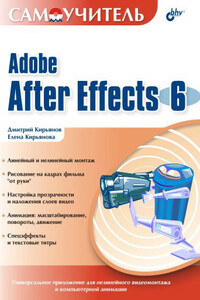
Обучение созданию профессиональных видеофильмов и обработки их на компьютере представлено в виде 12 уроков. Рассматривается, как с помощью программы Adobe After Effects можно редактировать и рисовать последовательность кадров, добавлять титры и заголовки, применять различные видеоэффекты, редактировать звуковое сопровождение фильма. Описывается процесс настройки прозрачности и наложения слоев видео для последующего экспорта фильма в различных форматах. Показываются способы создания анимации при масштабировании, поворотах и в движении с наложением титров и спецэффектов.
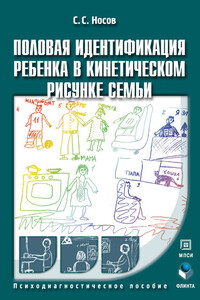
Здоровые семейные отношения – это залог успешной полоролевой идентификации ребёнка. Начинаясь с рождения, процесс идентификации протекает непрерывно, с заострениями и актуализациями переживаний на кризисных этапах психосексуального развития. Одним из таких этапов является возраст эдипова комплекса. Конфликты и искажения воспитательного процесса на этом этапе никогда не проходят бесследно и могут с новой силой реанимироваться уже в подростковом возрасте. В пособии представлены основные критерии анализа и подходы к пониманию проблем половой идентификации ребёнка с помощью популярной рисуночной методики.
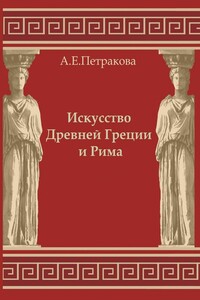
Предлагаемое методическое пособие рассчитано на студентов 1 курса всех форм обучения: очной (дневной, вечерней), при которой студенты слушают полный курс лекций по всем заявленным в пособии темам, и заочной, при которой студенты слушают краткий курс лекций и занимаются самостоятельной подготовкой к экзаменам и зачетам. Пособие содержит изложенную в краткой форме программу занятий, подробный тематический план-конспект по тридцати двум темам изучаемым в течение семестра, список рекомендованной к курсу лекций литературы, вопросы к экзаменам, темы рефератов, семинарских занятий, а также приблизительные темы дипломных и курсовых работ.
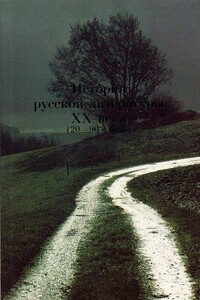
Книга является пособием по истории русской литературы XX века (20-90-е годы). Она представляет собой первый том, за которым последует продолжение — «Литературный процесс» (в двух частях). Пособие призвано отразить современный научный взгляд на основные художественные ценности и тенденции развития русской литературы XX века.Издание предназначено для студентов филологических факультетов российских университетов, а также для аспирантов и преподавателей, — всех, кто занимается русской литературой.
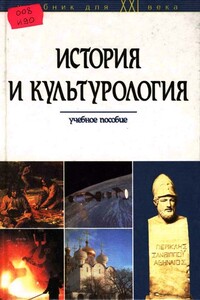
Раскрываются становление культурно-исторического подхода к изучению общественного развития и воззрения его ведущих представителей. Представлены основные этапы и закономерности мирового культурно-исторического процесса от доисторического общества до наших дней. На примере величайших цивилизаций древности, средневековья и Нового времени освещаются важнейшие исторические события и явления культуры, определившие облик современной эпохи. Особое внимание уделено отечественной истории и культуре. В отличие от первого издания (М.: Логос, 1999) пособие содержит главу о западной цивилизации в XX в., а также приложения, справочный аппарат и иллюстрации.Для студентов высших учебных заведений.
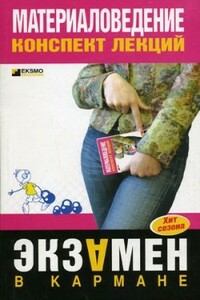
Данный конспект лекций предназначен для студентов высших и средних специальных учебных заведений. В него входят сведения о древесине и древесных материалах, описываются их основные свойства. Дается характеристика металлов и сплавов, рассматриваются способы их применения. Приводятся основные сведения о лакокрасочных, смазочных, облицовочных материалах, а также классификация клеев и области их назначения.
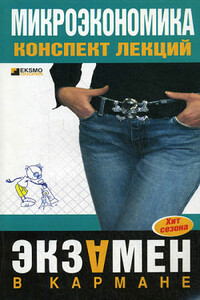
В данном конспекте лекций в доступной форме изложены все основные вопросы по дисциплине «микроэкономика».Книга поможет получить основные знания и подготовиться к зачету или экзамену. Рекомендуется студентам экономических специальностей.